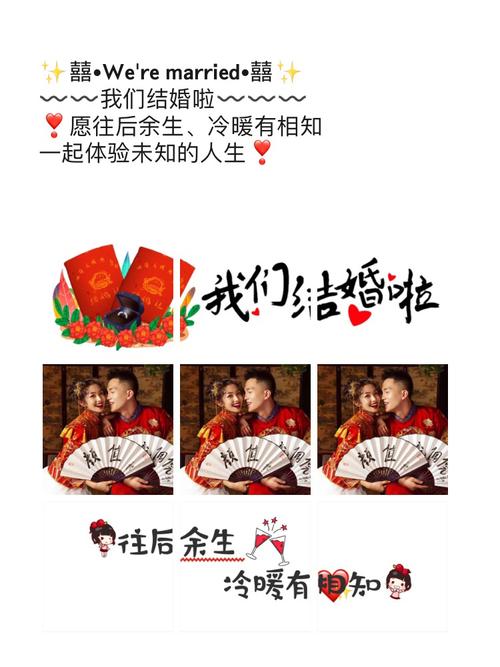教你把Win8.1英文版系统改回中文版方法: 一、在线下载安装语言包 1、登录Win8.1Update系统,打开这台电脑(ThisPC),选择顶部工具栏的控制面板(ControlPanel),进入控制面板 如何将Win8.1Update英文版切换成中文界面 2、然后,我们选择Clock,Language,andRegion子栏目:Changeinputmethods(更换输入法) 如何将Win8.1Update英文版切换成中文界面 3、在Language(语言)栏目下,选择AddaLanguage(添加一项语言) 如何将Win8.1Update英文版切换成中文界面 4、这时,我们可以在C系列,找到中文(简体),选择中华人民共和国(PRC)语言,确定生效。 如何将Win8.1Update英文版切换成中文界面 5、现在,我们可以对已添加的中文进行设置,选择Options。 如何将Win8.1Update英文版切换成中文界面 6、Win8.1Update系统会自动联网检查是否有Windows显示语言包,例如简体中文语言包。现在,我们只需Downloadandinstalllanguagepack。 如何将Win8.1Update英文版切换成中文界面 7、紧随着,系统将自动联网下载简体中文语言包(32位系统,100MB;64位系统,137MB) 如何将Win8.1Update英文版切换成中文界面 8、下载完成后,我们只需选择Makethisprimarylanguage(将简体中文设置为第一显示语言),最后注销,生效。 如何将Win8.1Update英文版切换成中文界面 二、本地安装离线语言包 相比Win8.1,Win8.1Update可以看作为Win8.1SP1,相同内核。因此,我们可以直接使用Win8.1RTM多国语言包支持离线本地安装)。 1、右击Win8.1Update开始按钮,选择运行(Run) 如何将Win8.1Update英文版切换成中文界面 2、在运行对话框输入lpksetup,运行 如何将Win8.1Update英文版切换成中文界面 3、系统将弹出安装、卸载Windows显示语言,这时,我们选择Installdisplaylanguages 如何将Win8.1Update英文版切换成中文界面 4、浏览定位已下载的Windows8.1简体中文包(lp.cab),开始安装。 如何将Win8.1Update英文版切换成中文界面 5、接受语言包许可协议 如何将Win8.1Update英文版切换成中文界面 6、最后,开始安装语言包 如何将Win8.1Update英文版切换成中文界面 7、安装结束后,Win8.1Update自动提醒用户,注销当前系统才能切换至简体中文界面。 如何将Win8.1Update英文版切换成中文界面